آموزش استفاده از ویژگی Do Not Disturb آیفون
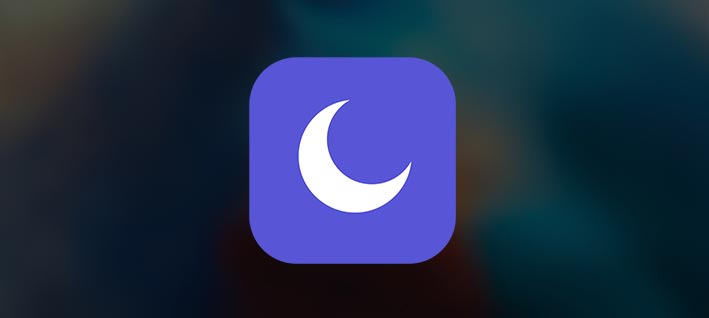
یکی از ویژگی جالب آیفون و دیگر تلفن های هوشمند، به طور کلی قابلیت برقراری ارتباط با دیگران از طریق صدا ، ایمیل ، متن یا شبکه های اجتماعی است که این امر را به سادگی انجام می دهد. اما در برخی مواقع تمامی این قابلیت های ارتباطی خسته کننده شده و شما نیز می خواهید از دست آنها خلاص شوید.
این زمان ها بیشتر هنگام خوردن غذا یا وقت خواب به وجود می آید و بهتر است این قابلیت ها را برای عدم مزاحمت غیرفعال کرد. در این زمان می توانید قابلیت بسیار کاربردی Do Not Disturb آیفون یا مزاحم نشوید در گوشی های هوشمند به کار گیرید.
ما قصد داریم در این مطلب آموزش استفاده از ویژگی Do Not Disturb ایفون را با شما آشنا سازیم:
فعال سازی ویژگی Do Not Disturb آیفون
فعال سازی قابلیت Do Not Disturb یا همان مزاحم نشوید، بسیار ساده است. کافیست به قسمت کنترل سنتر موجود در بخش پایین صفحه نمایش آیفون رفته و روی آیکون ماه ضربه بزنید. با این عمل تماس ها و هشدارها ممنوع شده و دیگر هیچ فردی قادر نیست با شما تماسی برقرار کند. همچنین هیچ هشداری به شما داده نخواهد شد و در آرامش کامل از نظر تلفن هوشمند قرار می گیرید.
کافیست مجددا روی آیکون ماه ضربه بزنید تا قابلیت Do Not Disturb آیفون را غیرفعال سازید. همانطور که بیشتر قابلیت ها با این عمل غیرفعال یا فعال می شوند. اگر تمامی ویژگی ها به همین موارد ختم شود، عجیب است و دیگر نیازی به ادامه مقاله نیست، اما داستان به اینجا ختم نشده و ادامه دارد.
تنظیم ساعت فعال سازی Do Not Disturb
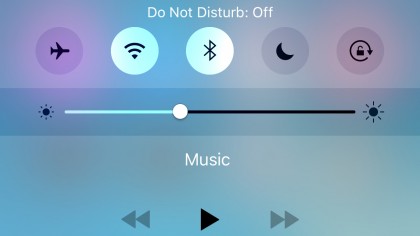
شما گذشته از آن که می توانید به صورت معمولی قابلیت Do Not Disturb آیفون را فعال کنید، بلکه با تنظیم ساعت این قابلیت به صورت خودکار در موعد مقرر فعال خواهد شد. برای انجام آن کافیست دستورالعمل Settings > Do Not Disturb و فعال سازی کلید Scheduled را انجام دهید. کافیست روی گزینه From and To ضربه زده و قابلیت Quiet Hours یا تنظیم ساعت Do Not Disturb آیفون را فعال سازید .
استثنائات
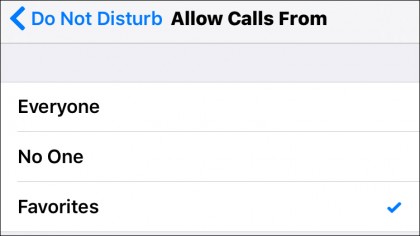
گاهی اوقات ممکن است به عدم فعال سازی قابلیت Do Not Disturb ایفون بپردازید و این زمانی است که ممکن بوده به آرامش داشتن یا نداشتن توجهی نداشته باشید. برای مثال می خواهید دوستی با شما تماس برقرار کند یا برای شرایط اضطراری نیازی ندارید. در این زمان اپل نیز چاره ای اندیشیده و با انجام دستورالعمل Settings > Do Not Disturb و مراجعه به بخش Allow Calls From مشخص می کنید کدام مخاطب می توانید در این شرایط با شما تماسی داشته باشد و موجب مزاحمتتان نخواهد شد.
بنابراین با چنین قابلیتی شما افراد خاصی را برای تماس در نظر می گیرید و به تمامی افراد این اجازه را نمی دهید که موجب مزاحمت شما شوند. به نوعی چنین استثنئاتی وجود دارد که اپل نیز به آن معتقد بوده و چاره ای اندیشیده است .
در مجموع آموزش مورد اشاره کمک شایانی به شما خواهد کرد تا با نحوه قرار دادن آیفون در حالت Do Not Disturb یا همان مزاحم نشوید، آشنا شوید .














